iPhone 또는 컴퓨터에서 Apple ID 비밀번호를 재설정하는 방법
Apple ID 비밀번호를 잊어버리면 계정과 Apple Music, iCloud, App Store, iMessage, Apple Pay 등의 서비스를 이용할 수 없게 됩니다. 다행히도 Apple ID 비밀번호 재설정 다시 접속할 수 있는 비결이 될 수 있습니다. 이 가이드에서는 100% 작동하는 방법을 설명하고 각 방법의 워크플로를 보여줍니다. 이를 통해 Apple 계정과 서비스에 다시 접속할 수 있습니다.
페이지 내용:
1부. Apple 비밀번호를 재설정하는 가장 좋은 방법
Apple은 온라인이나 Apple 제품에서 잊어버린 Apple 계정 비밀번호를 재설정하는 몇 가지 방법을 제공합니다. iPhone이나 iPad가 잠겨 있거나 비밀번호를 잊어버린 경우, 재설정 절차를 완료하기 어려울 수 있습니다. Apeaksoft iOS 잠금 해제 이 문제를 해결하는 데 도움이 될 수 있습니다. 더 중요한 것은 업무 흐름을 간소화한다는 것입니다. 따라서 일반 사용자에게도 좋은 선택입니다.
iPhone 또는 iPad에서 잊어버린 Apple 비밀번호를 재설정하는 가장 좋은 방법
- 한 번의 클릭으로 iOS 기기에서 기존 Apple ID 비밀번호를 제거하세요.
- iPhone 암호나 기타 제한 사항이 필요하지 않습니다.
- 화면 시간 제거와 같은 보너스 기능이 제공됩니다.
- 최신 버전의 iPhone 및 iPad 모델을 지원합니다.

iPhone에서 Apple ID 로그인 비밀번호를 재설정하는 방법
1 단계 iPhone에 연결
PC에 설치한 후 최고의 Apple ID 비밀번호 제거 도구를 실행하세요. Windows 11/10/8/7/XP/Vista에서 사용할 수 있으며, Mac용 버전도 있습니다. 다음 중에서 선택하세요. Apple ID를 제거하십시오 홈 인터페이스에서 모드를 선택하세요. 다음으로, Lightning 케이블을 사용하여 iPhone을 PC에 연결하세요.

2 단계 Apple ID 비밀번호 제거
iPhone이 감지되면 시작 버튼을 클릭하세요. 그러면 세 가지 상황에 직면하게 됩니다.
상황 1 : 내 iPhone 찾기 또는 내 iPad 찾기가 비활성화되었습니다.
이 도구는 기기에서 현재 Apple ID 계정을 자동으로 제거하기 시작합니다.
상황 2 : iOS 11.3 이하 버전에서는 내 찾기 기능이 활성화되어 있습니다.
열기 설정 기기의 앱에서 일반 , 다시 쓰기및 모든 설정 재설정iOS 기기를 재시작하면 소프트웨어가 Apple ID 자격 증명을 즉시 삭제합니다.
상황 3 : iOS 11.4 이상에서는 내 찾기 기능이 활성화되어 있습니다.
2FA가 켜져 있는지 확인하세요. 그런 다음 입력하세요. 0000 상자에 클릭 확인하기, 장치 정보를 확인하고 스타트 펌웨어를 다운로드하려면 다음을 입력하세요. 0000 다시 상자에 넣고 클릭하세요 자물쇠를 열다 Apple ID 계정을 제거하세요.
완료되면 iOS 기기에서 새로운 Apple ID와 비밀번호로 바로 로그인할 수 있습니다.

2부. Apple ID 비밀번호를 온라인으로 재설정하는 방법
iforgot.apple.com은 Apple ID 비밀번호를 잊어버렸을 때 재설정할 수 있는 공식 웹사이트입니다. 2단계 인증 활성화 여부에 따라 절차가 다릅니다. 2단계 인증이 활성화되어 있는 경우 신뢰할 수 있는 기기에서 Apple ID 비밀번호를 재설정할 수 있습니다. iForgot그렇지 않은 경우, 이메일 주소를 사용하거나 보안 질문에 답하여 재설정해야 합니다.
2단계 인증을 사용하여 Apple ID 비밀번호를 재설정하는 방법
1 단계 웹 브라우저에서 iforgot.apple.com으로 이동하여 다음을 클릭합니다. 암호를 재설정 버튼을 클릭합니다.
2 단계 Apple ID를 입력하고 이미지에 있는 문자를 입력하세요. Apple ID는 일반적으로 이메일 주소입니다. 계속 버튼을 눌러 계속 진행하십시오.
3 단계 다음으로 Apple ID로 사용하는 전화번호를 입력하고 클릭하세요. 계속 버튼을 클릭합니다.
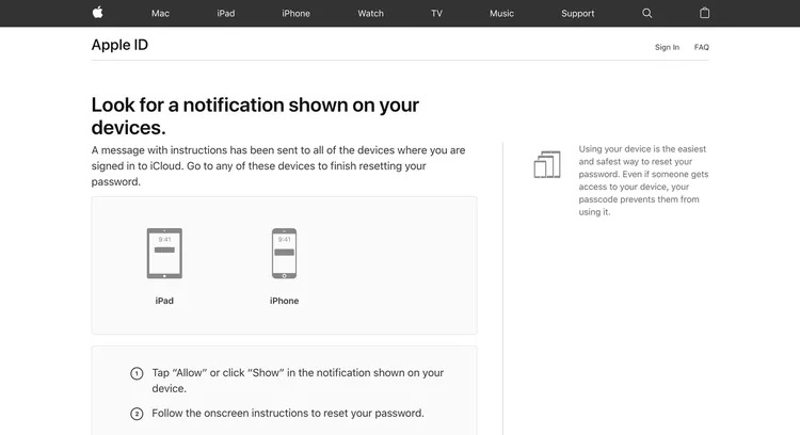
4 단계 그런 다음 신뢰할 수 있는 장치로 전환하면 다음을 얻을 수 있습니다. 암호를 재설정 화면에 알림이 표시됩니다. 탭하세요. 허용 팝업창에서 iPhone 암호나 Mac 암호를 입력하세요.
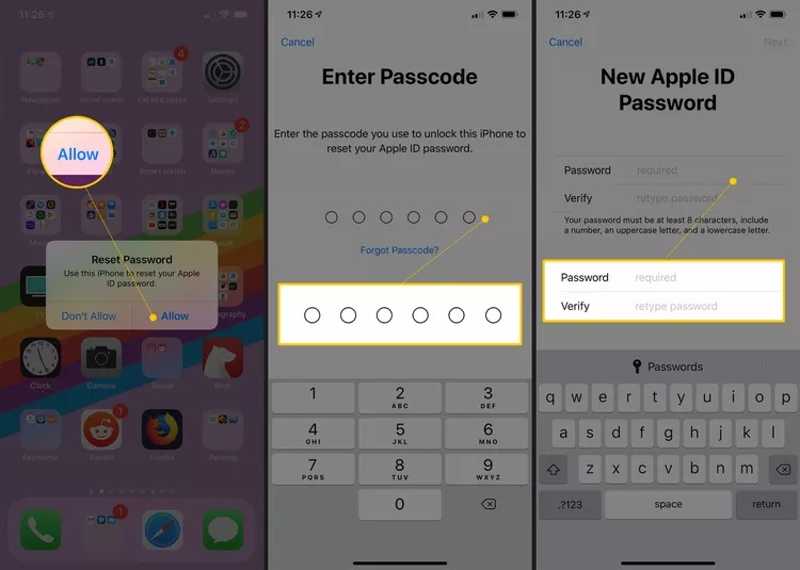
5 단계 이제 당신은 다음으로 이동하게 될 것입니다. 새로운 Apple ID 비밀번호 화면. 새 비밀번호를 입력하고 확인을 위해 비밀번호를 다시 입력한 후 다음을 누르세요. 다음 보기 Apple 계정 비밀번호를 재설정하세요.
2단계 인증 없이 Apple 비밀번호를 재설정하는 방법
1 단계 2단계 인증이 켜져 있지 않으면 브라우저에서 iforgot.apple.com을 방문하고 클릭하세요. 암호를 재설정.
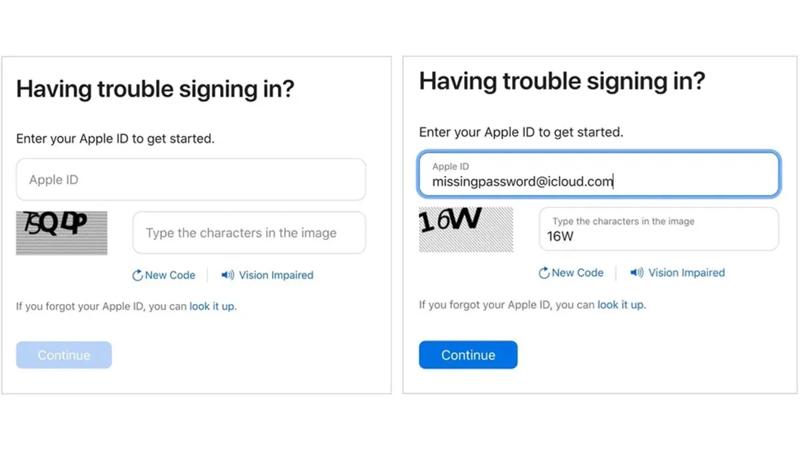
2 단계 Apple ID 이메일 주소와 페이지의 문자를 입력하고 클릭하세요. 계속.
3 단계 Apple ID와 연결된 전화번호 중 하나를 입력하고 다음을 누르세요. 계속 버튼을 클릭합니다.
4 단계 이제 복구 이메일 주소나 보안 질문에 답하여 잊어버린 Apple ID 비밀번호를 재설정하세요. 그런 다음 계속 버튼을 눌러 계속 진행하십시오.
5 단계 당신이 선택하는 경우 이메일 받기, 연결된 이메일 계정을 확인하고 Apple에서 받은 인증 코드를 입력하세요.
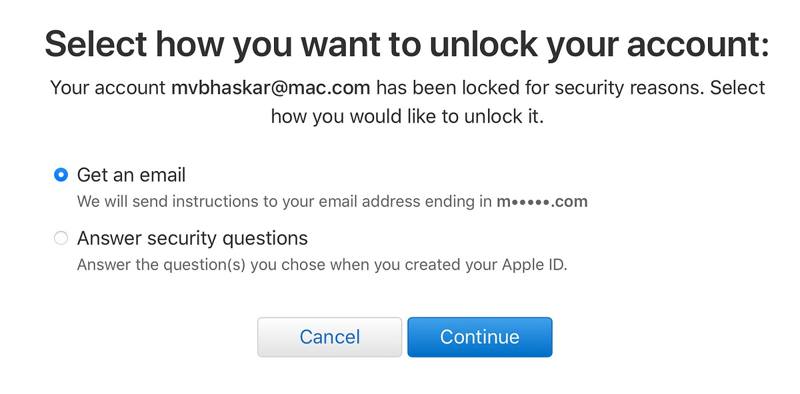
선택하면 보안 질문에 답변, 생년월일을 입력하고 보안 질문 두 개에 답하세요.
6 단계 클릭 계속 버튼을 클릭하여 새 비밀번호 페이지로 이동합니다. 안내에 따라 새 비밀번호를 입력하세요. 비밀번호는 대문자, 소문자, 숫자를 포함하여 8자 이상이어야 합니다.
7 단계 다음으로, 새 비밀번호를 다시 입력하세요. 비밀번호가 일치하면 '비밀번호 재설정'을 클릭하여 Apple ID 비밀번호를 온라인으로 재설정하세요.
3부. 설정에서 Apple ID 비밀번호를 재설정하는 방법
Apple ID 비밀번호를 재설정하는 간단한 방법은 이미 계정에 로그인한 iOS 기기나 Mac 컴퓨터를 사용하는 것입니다. 물론, 새 기기를 사용하거나 기기에 로그인할 수 없는 경우에는 이 방법을 사용할 수 없습니다.
iPhone/iPad 설정에서 Apple ID 비밀번호를 재설정하는 방법
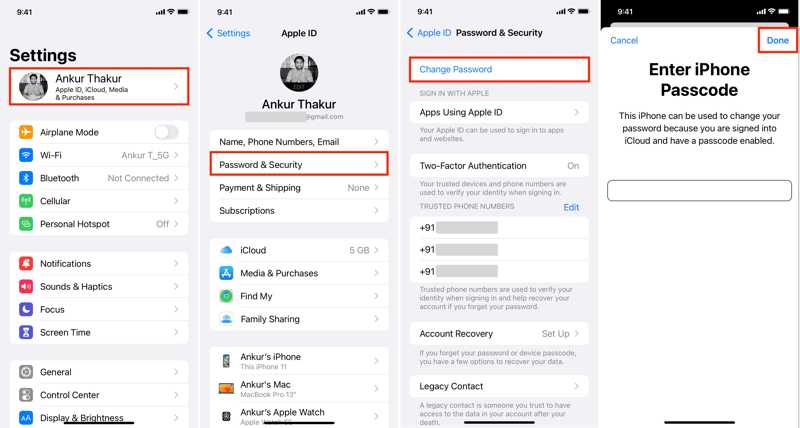
1 단계 열기 설정 iPhone에서 앱을 열고 프로필을 탭하세요.
2 단계 로 이동 비밀번호 및 보안 탭을 선택하고 비밀번호를 변경메시지가 표시되면 iPhone 암호를 입력하고 다음을 탭하세요. 선택한다 계속합니다.
3 단계 새 비밀번호를 생성하고 필드에 비밀번호를 입력하고 다시 입력한 후 탭합니다. 변화 버튼을 클릭합니다.
4 단계 이제 선택할 수 있습니다 다른 기기에서 로그아웃 모든 기기에서 이전 Apple ID를 로그아웃합니다. 계정을 로그인 상태로 유지하려면 다음을 선택하세요. 로그아웃하지 마세요.
Mac 설정에서 Apple ID 비밀번호를 재설정하는 방법
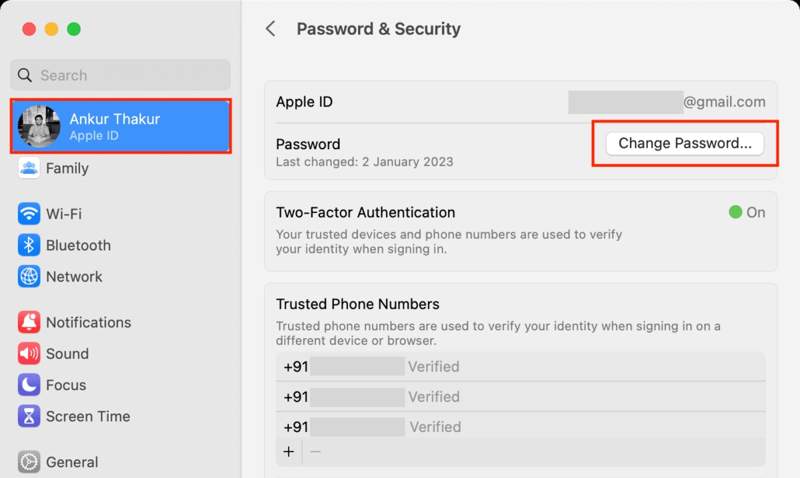
1 단계 Apple ID 비밀번호를 재설정하려면 다음으로 이동하세요. Apple 메뉴를 선택하고 환경 설정 or 시스템 환경 설정.
2 단계 Apple ID를 클릭하고 이동하세요 비밀번호 및 보안, 히트 비밀번호를 변경 버튼을 클릭합니다.
3 단계 메시지가 표시되면 Mac 비밀번호를 입력하고 클릭하십시오. 허용 새 비밀번호 대화 상자를 활성화하려면 버튼을 클릭하세요.
4 단계 새로운 비밀번호를 입력하고 확인을 위해 다시 입력한 후 클릭하세요. 변화 단추. 그런 다음 선택 로그아웃하지 마세요 or 로그 아웃 상황에 따라.
Apple Watch 설정에서 Apple ID 비밀번호를 재설정하는 방법
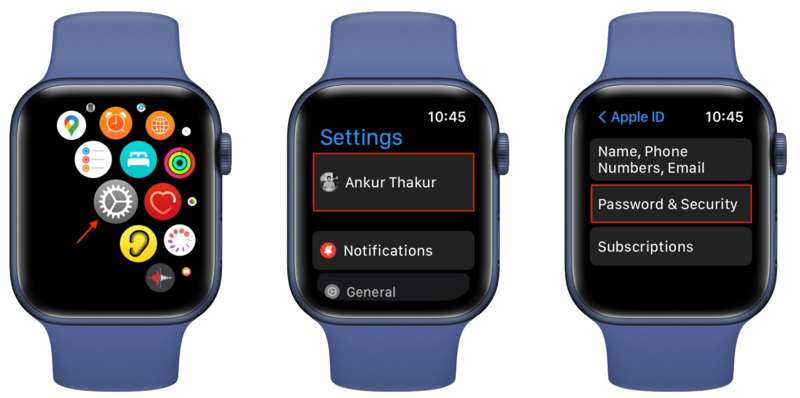
1 단계 를 누르십시오 디지털 크라운 Apple Watch에서 설정 앱을 엽니다.
2 단계 이름을 탭하고 선택하세요 비밀번호 및 보안, 그리고 언론 비밀번호를 변경.
3 단계 히트 비밀번호 입력 4자리 Apple Watch 암호를 입력하세요.
4 단계 새로운 비밀번호를 입력하고, 확인하고, 버튼을 누르세요. 변화 버튼을 클릭합니다. 마지막으로 다른 기기에서 로그아웃 or 로그아웃하지 마세요.
4부. iTunes를 사용하여 Apple ID 비밀번호를 재설정하는 방법
잊어버린 Apple ID 비밀번호를 재설정하는 또 다른 방법은 iTunes 프로그램을 이용하는 것입니다. 이 방법을 사용하려면 iTunes가 설치된 컴퓨터가 필요합니다. 현재 Windows 11/10/8/7 및 macOS Mojave 이전 버전이 설치된 컴퓨터가 필요합니다.
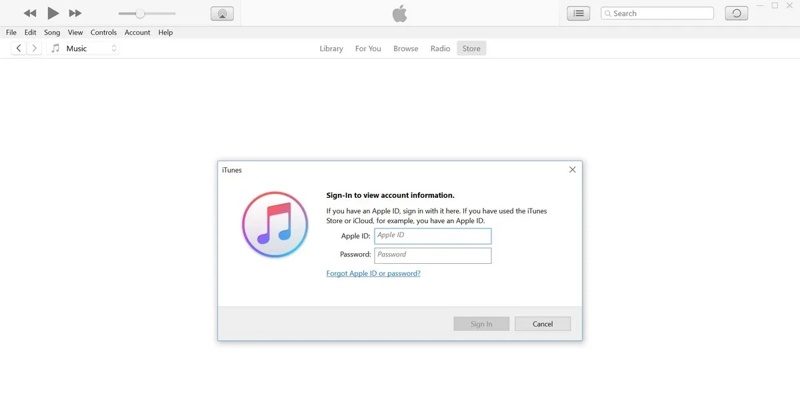
1 단계 데스크탑에서 iTunes를 실행하고 다음으로 이동하세요. 계정 상단 메뉴 모음에서 메뉴를 선택하고 로그인.
2 단계 Apple ID 자격 증명을 입력하는 대신 다음을 클릭하세요. Apple ID 또는 비밀번호를 잊어 버렸습니다 링크를 클릭하십시오.
3 단계 다음으로, Apple ID를 상자에 입력하고 클릭하십시오. 계속 버튼을 클릭하세요. 그러면 컴퓨터에서 Apple 로그인 비밀번호를 재설정하라는 메시지가 표시됩니다.
4 단계 새 비밀번호를 입력하고 확인을 위해 두 번째 비밀번호를 입력한 후 다음을 클릭합니다. 계속.
5 단계 2FA가 활성화된 경우 신뢰할 수 있는 전화번호를 입력하라는 메시지가 표시됩니다. 그런 다음 다음을 선택합니다. 신뢰할 수 있는 전화번호를 사용하세요 or 다른 기기 사용 에 Apple ID 재설정 비밀번호를 입력하세요. 계속 버튼을 클릭하세요. 그런 다음 지시에 따라 완료하세요.
5부: 복구 연락처를 통해 Apple ID 비밀번호를 재설정하는 방법
iOS 15 이상, macOS Monterrey 이상을 사용 중이라면 복구 연락처를 사용하여 Apple ID 비밀번호를 재설정할 수 있습니다. 단, Apple 기기에 계정 복구 연락처를 지정해 두어야 합니다.
iPhone에 복구 연락처를 추가하는 방법
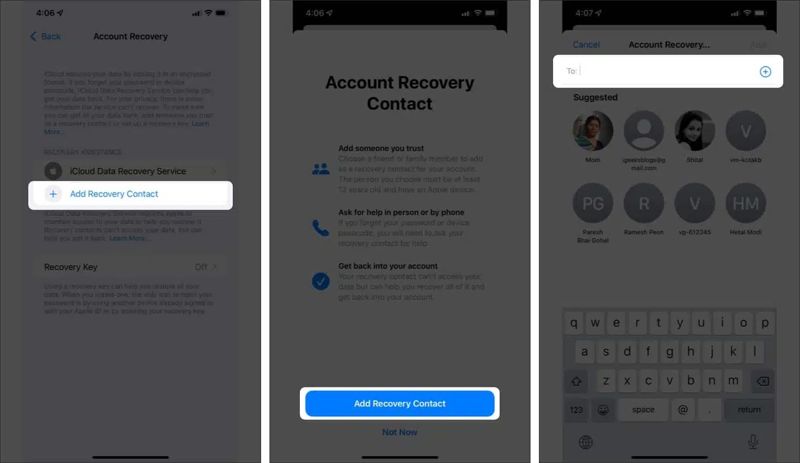
1 단계 실행 설정 앱을 열고 프로필을 누릅니다.
2 단계 We Buy Orders 신청서를 클릭하세요. 비밀번호 및 보안및 계정 복구. 누르기 복구 연락처 추가, 그리고 언론 복구 계정 추가 또.
3 단계 비밀번호 또는 Face ID로 인증하고 적절한 연락처를 선택하세요. 탭하세요. 추가, 언론 전송, 그리고 명중 선택한다연락처가 귀하의 요청을 수락하면 알림을 받게 됩니다.
Mac에 복구 연락처를 추가하는 방법
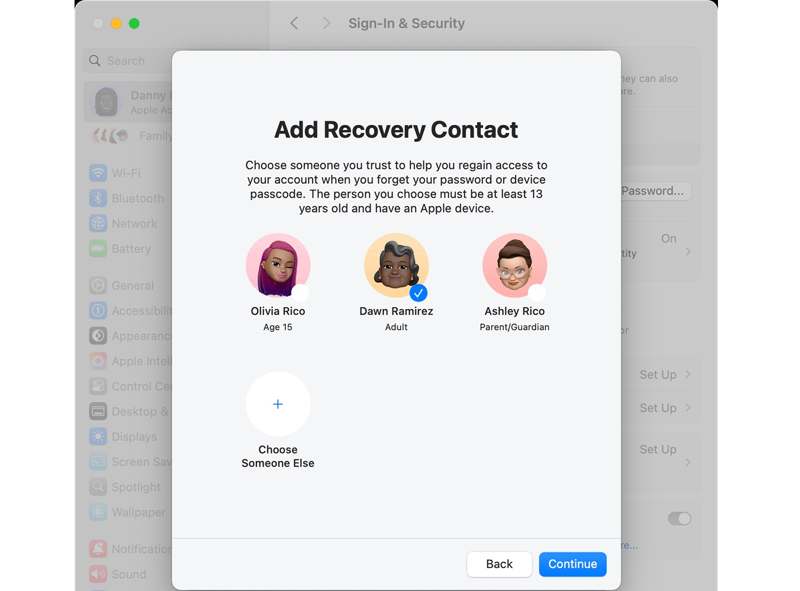
1 단계 로 이동 Apple 메뉴, 선택 환경 설정을 클릭하고 이름을 클릭하세요.
2 단계 왼쪽 메뉴에서 로그인 및 보안클릭 복구 연락처맞다 복구 연락처 추가, 지침에 따라 연락처를 추가합니다.
복구 연락처를 사용하여 Apple ID 비밀번호를 재설정하는 방법
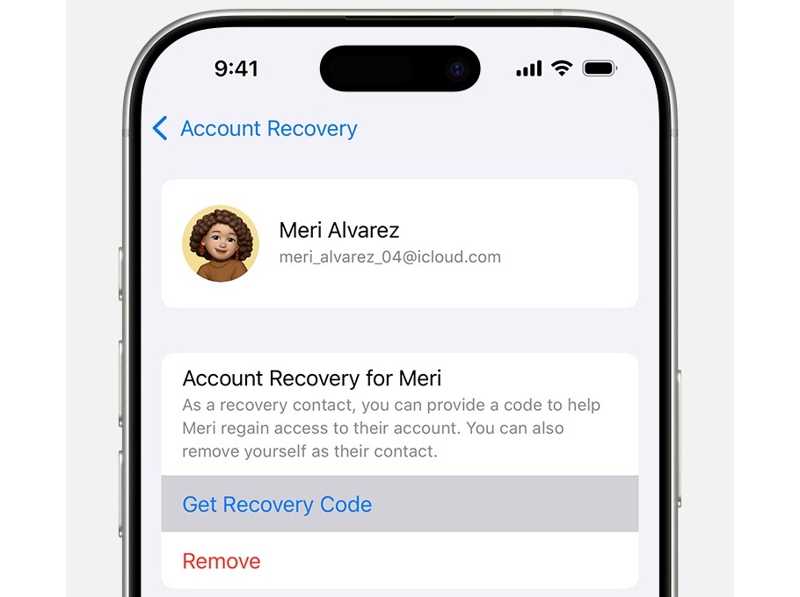
1 단계 We Buy Orders 신청서를 클릭하세요. 설정, 프로필을 탭하고 선택하세요 비밀번호 및 보안, 그리고 언론 계정 복구.
2 단계 연락처 이름을 선택하세요 계정 복구 제목을 입력하고 탭하세요 복구 코드 받기.
3 단계 다음으로, Apple ID 비밀번호를 재설정할 때 기기에 6자리 복구 코드를 입력하세요. 비밀번호 재설정 화면에 진입하여 새 비밀번호를 입력하고 다시 입력한 후 변경 사항을 확인하세요.
6부: Apple 지원에서 Apple 계정 비밀번호를 재설정하는 방법
현재 Apple 기기를 가지고 있지 않다고 가정해 보겠습니다. 친구나 가족의 iOS 기기에서도 Apple 계정 비밀번호를 재설정할 수 있습니다. Apple 지원 앱을 사용하면 iOS 15 이상에서 작업을 완료할 수 있습니다.
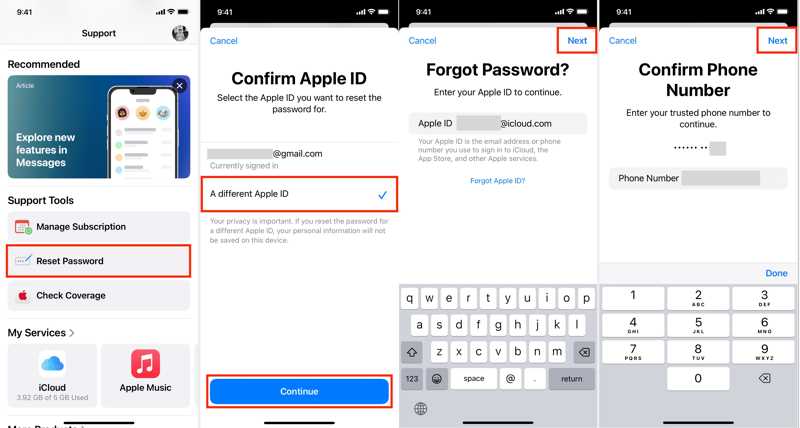
1 단계 다른 iOS 기기에 Apple 지원 앱을 다운로드하여 실행합니다.
2 단계 스크롤하여 지원 도구 섹션을 탭하고 암호를 재설정.
3 단계 다음으로 다른 Apple ID, 그리고 명중 계속. 그런 다음 Apple ID를 입력하고 다음 보기 버튼을 클릭합니다.
4 단계 신뢰할 수 있는 전화번호를 입력하고 탭하세요. 다음 보기 계속하려면 버튼을 클릭하세요. 그러면 Apple ID로 처음 로그인했을 때 사용했던 암호를 입력하라는 메시지가 표시됩니다.
5 단계 비밀번호가 정확하면 새 비밀번호 화면으로 이동합니다. 새 비밀번호를 입력하고 확인을 위해 다시 입력한 후 다음 보기 Apple ID 비밀번호를 재설정하려면 버튼을 클릭하세요.
팁 : 재설정 후에는 Apple 기기에서 Apple ID를 로그아웃하고 새 계정으로 로그인하는 것이 좋습니다.
결론
이 가이드에서는 여러 가지 방법을 보여주었습니다. iforgot에서 Apple ID 비밀번호를 재설정하세요Apple 기기 또는 친구의 iOS 기기에서 삭제하는 방법을 알아보세요. 상황에 맞는 적절한 방법을 선택하고 안내에 따라 삭제를 완료할 수 있습니다. Apeaksoft iOS Unlocker를 사용하면 기존 Apple ID 계정을 아무런 제한 없이 삭제할 수 있습니다. 이 주제에 대해 다른 질문이 있으시면 이 게시물 아래에 메시지를 남겨주세요.
관련 기사
컴퓨터에 연결하려고 할 때 iPhone 화면이 Trust This Computer 메시지에 멈췄나요? 단계를 우회하는 2가지 수정 방법을 알아보세요.
이 글에서는 비밀번호 없이, 부모님 모르게 화면 시간 제한을 끄거나 깨는 간단한 방법 5가지를 알려드리겠습니다.
iCloud 활성화 잠금을 해제하려면 iCloud 계정과 비밀번호가 필요합니다. 하지만 활성화 잠금을 우회하는 방법을 알아볼 수 있을 수도 있습니다.
기기에서 iPhone이 소유자에게 잠겨 있다고 표시되면 걱정하지 마세요. 휴대전화가 죽었다는 뜻은 아닙니다. 적절한 도구가 있으면 기기를 복구할 수 있습니다.

